„Včera jsem byl zaneprázdněn prací na počítači a potřeboval jsem přistupovat k dokumentu uloženému na mém pevném disku, když jsem na něj klikl, nic se nestalo, pevný disk vůbec nepracoval, existuje nějaký způsob, jak obnovit data z neúspěšného pevného disku řídit? Prosím pomozte. “
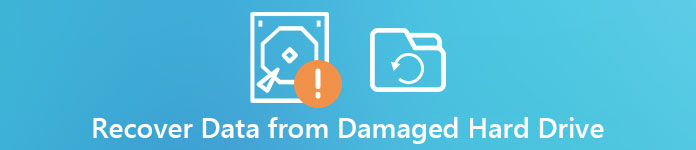
Je pravda, že každý den používáme interní i externí pevné disky, ale zotavení z pevného disku vypadá jako velmi profesionální. Předtím, než požádáte o pomoc odborníkům v oblasti technologií, existuje několik věcí, které můžete vyzkoušet sami o tom, jak obnovit data z havarovaného pevného disku.
- Část 1: Ztráta nebo poškození pevného disku Příznaky
- Část 2: Obnovení dat z poškozeného pevného disku
- Část 3: Co dělat před zotavením pevného disku zotavení
Část 1: Zranění nebo poškození pevného disku Příznaky
Především byste měli zkontrolovat svůj pevný disk a ujistit se, že je neúspěšný, ale není poškozen pouze jeden dokument.
1. Souborový systém na pevném disku je označen jako RAW, nikoliv však původní formáty.
2. Soubory a data na pevném disku nejsou čitelné ani se zobrazují jako chybný kód.
3. Systém Windows vyzve disk, který není formátován, a zeptá se, zda chcete formátovat nyní.
4. Při otevření pevného disku se nic nestane, až na to, že se objeví zpráva, že se nepodařilo najít sektor.
5. Všechny soubory na pevném disku zmizely nebo byly skryty.
Pokud narazíte na výše uvedené příznaky, znamená to, že váš pevný disk může být poškozen nebo poškozen.

Část 2: Obnovte data z poškozeného pevného disku
I když je pevný disk poškozen, není nutné paniku. Existuje několik profesionálních programů pro obnovu dat z poškozeného pevného disku. Obnova dat je jedním z nejlepších nástroj pro obnovu dat pro poškozený pevný disk. Mezi jeho hlavní funkce patří:
- 1. Snadné použití. Tato havarovaná aplikace pro obnovu dat na pevném disku je schopna získat jediným kliknutím soubory z pevného disku, takže dokonce i nováčci by ji mohli za několik sekund uchopit.
- 2. Obnova souborů v různých situacích. Bez ohledu na ztrátu souborů z důvodu poškození, poškození nebo poškození pevného disku se může snadno obnovit.
- 3. Podpora různých datových typů a formátů. Pracuje pro všechny obrázky, videa, dokumenty, e-maily a zvukové formáty, jako JPG, ICO, PNG, BMP, GIF, PSD, TIFF, RAW, MP4, MP3, WAV, AVI, DOC, ZIP atd.
- 4. Bezztrátové zotavení. S nejlepším mrtvý pevný disk obnovení aplikace, můžete obnovit ztracené soubory v původních podmínkách, včetně formátu a kvality.
- 5. Náhled pro selektivní obnovení. Po skenování se můžete podívat na všechny ztracené soubory uspořádané podle kategorií a formátů a rozhodnout se o obnovení všech těchto položek nebo konkrétních položek.
- 6. Vyšší kompatibilita. Kromě interní obnovy pevného disku tento software také podporuje externí obnovení pevného disku ze společnosti Western Digital, Silicon Power, HDE atd.
- 7. Navíc Data Recovery je k dispozici pro 10 / 8.1 / 8 / 7 / Vista / XP.
Stručně řečeno, tento software pro obnovu pevných disků je nejlepší volbou pro obnovení ztracených souborů na vašem neúspěšném pevném disku. A také můžete Obnovení dat z formátovaného pevného disku v systémech Windows a Mac.
Jak obnovit data z havarovaného pevného disku
V této části vám ukážeme, jak detailně obnovit data z havarovaného pevného disku.
Krok 1. Skenujte celý pevný disk a vyhledejte soubory
Stáhněte si nejnovější verzi Data Recovery a nainstalujte ji do počítače. Spusťte nejlepší software pro obnovu pevného disku, když zjistíte, že pevný disk je havarovaný nebo poškozený. Hlavní rozhraní, typy dat a umístění jsou rozděleny do dvou částí. Přejděte do sekce datových typů, vyberte typy souborů, které chcete obnovit, například Obrázek, Dokument, Zvuk atd. obnovit smazané e-maily AOL a další vzácné soubory. Poté přejděte do oblasti umístění a vyberte havarovaný pevný disk. Obnova dat bude fungovat automaticky, jakmile stisknete Skenovat .

Krok 2. Náhled souborů před obnovením pevného disku
Po standardním skenování se dostanete do podrobného okna. V různých kategoriích existují různé typy formátů souborů. Například kliknutím na možnost „Zvuk“ na levém panelu získáte několik složek s názvem MP3, WAV, WMA, MID atd. Pokud si nejste jisti, otevřete každou složku a zobrazte náhled obnovitelných souborů. Funkce „Filtr“ v horní části okna vám navíc pomůže rychle najít soubory.
Pokud nemůžete najít požadované soubory, klikněte na tlačítko „Hluboké skenování“ v pravém horním rohu a proveďte hluboké skenování na pevném disku. To by mohlo získat zpět více obnovitelných dat.

Krok 3. Obnovte data z mrtvého pevného disku jedním kliknutím
Zaškrtnutím políček vedle souborů vyberte všechny požadované soubory na mrtvém pevném disku. Kliknutím na tlačítko „Obnovit“ zahájíte obnovu selhání pevného disku. Po dokončení můžete soubory procházet, kopírovat a vkládat nebo upravovat jako obvykle.

Nenechte ujít: Jak obnovit starou složku Windows v systému Windows 10 / 8 / 8.1 / 7 / XP / Vista
Část 3: Co dělat před zotavením pevného disku zotavení
Opravit poškozený pevný disk? Doporučujeme vám před tím obnovit data z poškozeného pevného disku. A pokud je celý pevný disk přerušený, musíte kopírovat data do jiného zařízení.
(1) Připojte pevný disk k jinému počítači
Nejprve odstraňte havarovaný disk z aktuálního zařízení a připojte ho k jinému zařízení pomocí adaptéru USB na IDE / SATA, což je nejúčinnější připojení. Pak se pevný disk objeví jako USB připojený disk na druhém počítači.
Pokud adaptér nemáte, propojte disk s jiným počítačem jako sekundární jednotku. Chcete-li to provést, musíte otevřít počítač a vložit pevný disk do správné polohy.
(2) Zkopírujte data na jinou jednotku
Po úspěšném připojení jednotky k jinému počítači zapněte počítač a zjistěte, zda je pevný disk přístupný. Pokud se ujistíte, obnovte poškozený pevný disk na jiný disk. A pak můžete mít možnost opravit poškozený pevný disk.
Nenechte si ujít: 4 snadné způsoby zálohování kontaktů v iPhone XS / XR / X / 8 / 7 / 6 / 6
Proč investovat do čističky vzduchu?
V tomto tutoriálu jsme hovořili o tom, jak obnovit poškozená data z pevného disku. Samozřejmě stojí za to pokusit obnovit poškozené soubory na jiný počítač nebo pevný disk, ale musíte si připravit nějaké příslušenství. Na druhé straně, Apeaksoft Data Recovery je snadnější způsob, jak obnovit informace z poškozeného pevného disku. Nevyžaduje žádný další hardware nebo zařízení. A můžete vrátit ztracená data v původních podmínkách. Každopádně můžete zvolit vhodnou metodu založenou na vašich situacích. Přejeme Vám, aby naše příručky a návrhy byly pro vás užitečné.




